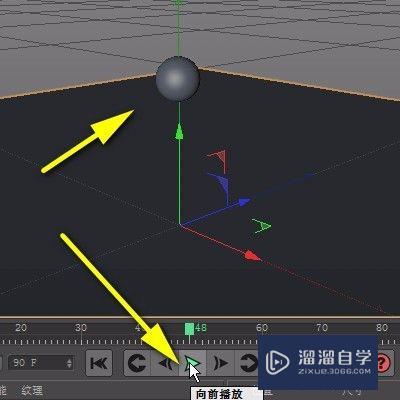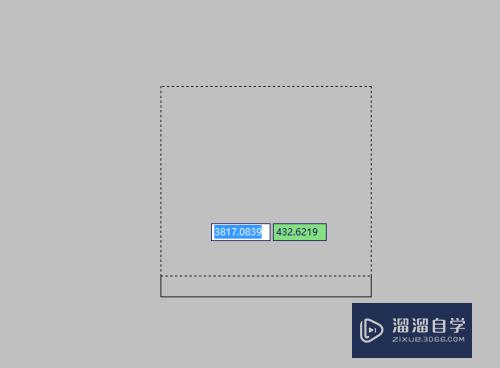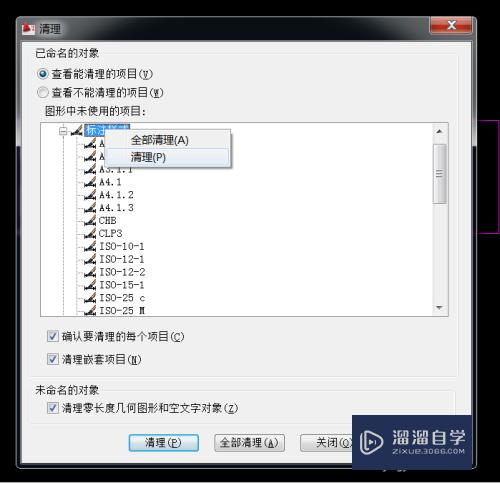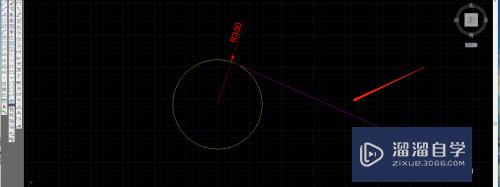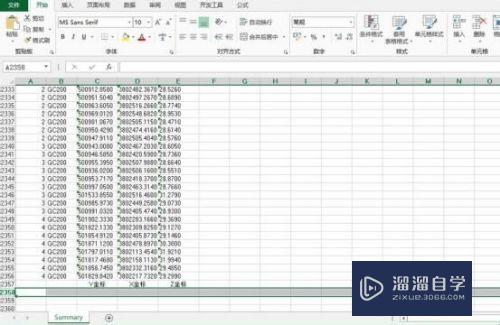CAD格式刷功能怎么使用(cad格式刷用法)优质
CAD制图过程中有时候需要统一图纸的格式。CAD中的格式刷功能可以快速统一图纸格式。那么下面小渲就带大家一起来学习下。CAD格式刷功能怎么使用的方法。希望能帮助到大家。
工具/软件
硬件型号:戴尔DELL灵越14Pro
系统版本:Windows7
所需软件:CAD2014
方法/步骤
第1步
打开需要调整格式的图纸(01)和参考格式图纸(02),如图所示

第2步
输入快捷键MA,按照提示命令先选择源对象。即参考格式图纸02
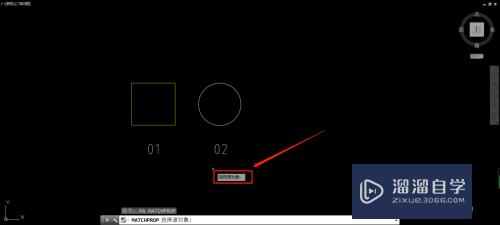
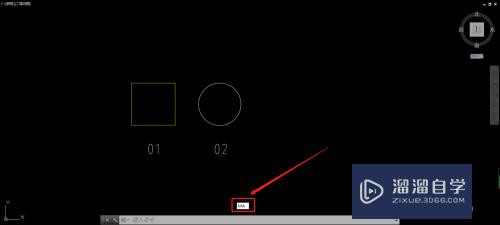
第3步
选择源对象后。根据命令提示接着选择目标对象。即选择(01)图形
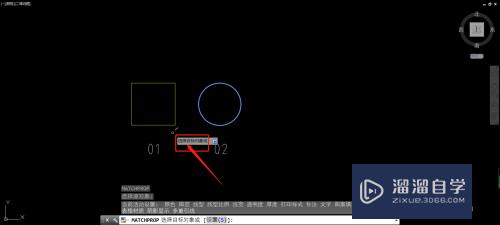
第4步
单击鼠标右键或按回车键。操作完成。我们可以看到两个图形的颜色统一了
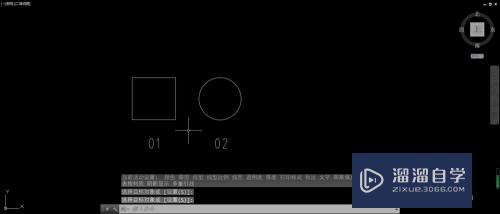
第5步
除了使用快捷键MA,我们还可以通过命令栏中的特性匹配命令来达到格式刷的效果
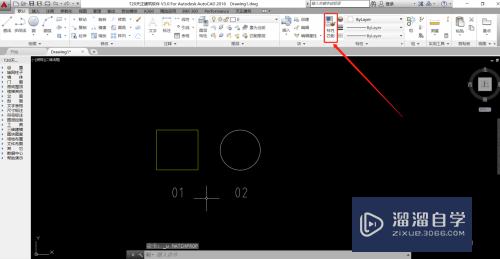
第6步
点击特性匹配命令。根据提示选择源对象。即02图形
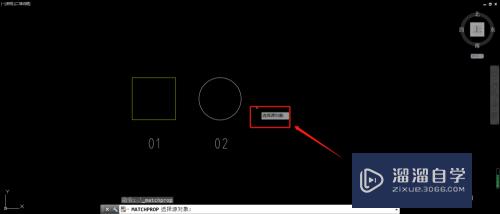
第7步
然后根据命令提示接着选择目标对象。即选择(01)图形。选择完成后。单击鼠标右键或按回车键。操作完成
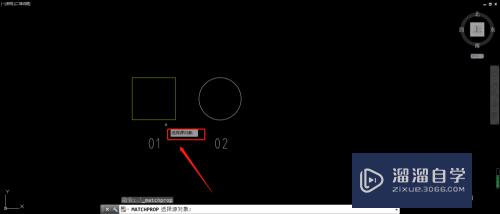
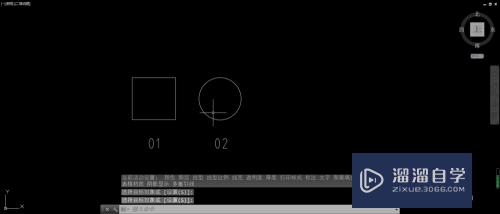
以上关于“CAD格式刷功能怎么使用(cad格式刷用法)”的内容小渲今天就介绍到这里。希望这篇文章能够帮助到小伙伴们解决问题。如果觉得教程不详细的话。可以在本站搜索相关的教程学习哦!
更多精选教程文章推荐
以上是由资深渲染大师 小渲 整理编辑的,如果觉得对你有帮助,可以收藏或分享给身边的人
本文标题:CAD格式刷功能怎么使用(cad格式刷用法)
本文地址:http://www.hszkedu.com/67188.html ,转载请注明来源:云渲染教程网
友情提示:本站内容均为网友发布,并不代表本站立场,如果本站的信息无意侵犯了您的版权,请联系我们及时处理,分享目的仅供大家学习与参考,不代表云渲染农场的立场!
本文地址:http://www.hszkedu.com/67188.html ,转载请注明来源:云渲染教程网
友情提示:本站内容均为网友发布,并不代表本站立场,如果本站的信息无意侵犯了您的版权,请联系我们及时处理,分享目的仅供大家学习与参考,不代表云渲染农场的立场!